
Gmail nu oferă un instrument pentru adăugarea de tabele la e-mailurile dvs. Cu toate acestea, puteți crea tabele în coloanele Google și le puteți deplasa în e-mailurile Gmail. Vă vom arăta cum.
Cum funcționează această lucrare
În Gmail, nu există nici o opțiune de a crea sau adăuga tabele la e-mailurile dvs. direct în ecranul compus. Dar puteți copia tabele din afara Gmail și le puteți lipi în e-mailurile dvs.
Soluția de mai jos utilizează coli Google pentru a crea o masă. Veți face masa în coloana, copiați masa de acolo și introduceți-o în e-mailurile dvs. în Gmail. Gmail păstrează formatarea originală a mesei dvs., ceea ce înseamnă că tabelul dvs. va arăta același lucru dacă este în coli sau în e-mailurile dvs. din Gmail.
Puteți utiliza Microsoft Excel sau Google Docs pentru a crea tabele pentru e-mailurile Gmail.
Adăugați o masă la un e-mail de pe site-ul Gmail
Pe un computer desktop, cum ar fi Windows, Mac, Linux sau Chromebook, utilizați versiunile web ale Gmail și foile pentru a face și a adăuga tabele la e-mailurile dvs.
Pentru a începe, lansați Google Foile Într-un browser web de pe computer.
Pe site-ul foilor, dacă ați făcut deja o foaie de calcul, faceți clic pe ea pentru ao deschide. În caz contrar, creați o nouă foaie de calcul făcând clic pe "Blank" de pe site.
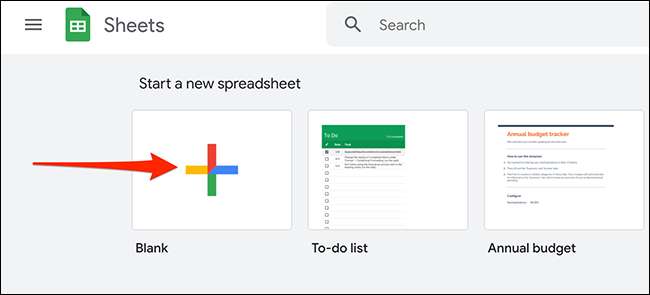
Dacă faceți o nouă foaie de calcul, introduceți datele dvs. în foaia de calcul goală deschisă în browserul dvs. Vom folosi următoarea foaie de calcul pentru demonstrație:
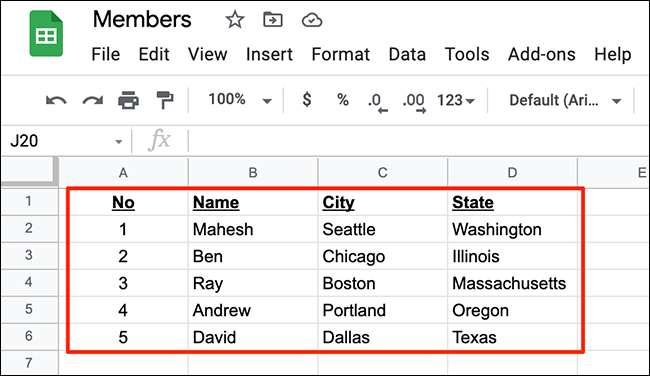
Apoi, selectați zona care conține datele introduse în foaia de foaie de foi. Utilizați mouse-ul sau tastele săgeată ale tastaturii pentru a face această selecție.
Foaia de calcul selectată ar trebui să arate astfel:
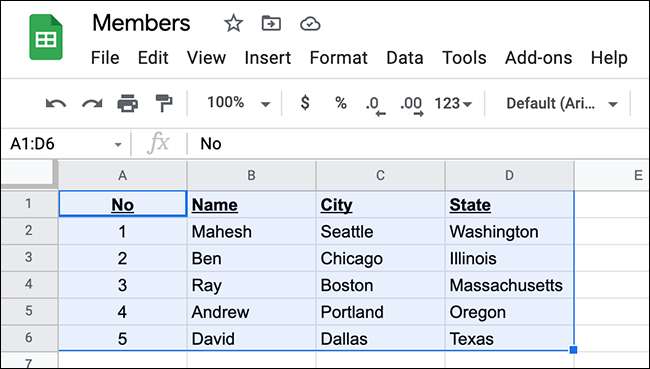
Acum, copiați zona selectată în clipboard. Faceți acest lucru făcând clic pe Edit & GT; Copiați bara de meniu a foilor. Alternativ, apăsați Ctrl + C pe Windows sau Command + C pe Mac pentru a copia tabelul.
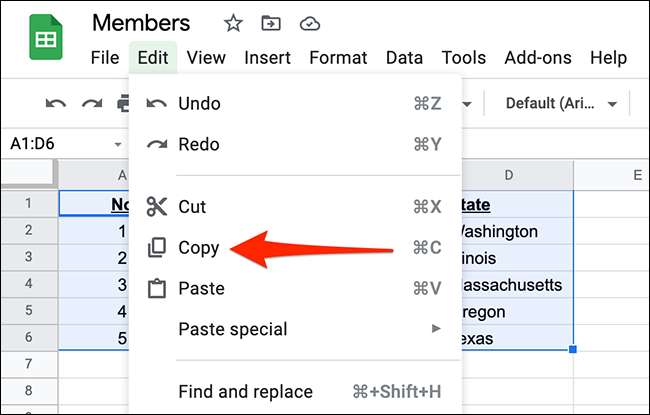
Tabelul dvs. este acum copiat și sunteți gata să îl lipiți într-un e-mail în Gmail. Pentru a face acest lucru, deschideți o filă nouă în browserul dvs. web și lansați Gmail. Site-ul. Din colțul din stânga sus, selectați butonul "Compune" pentru a crea un nou e-mail.
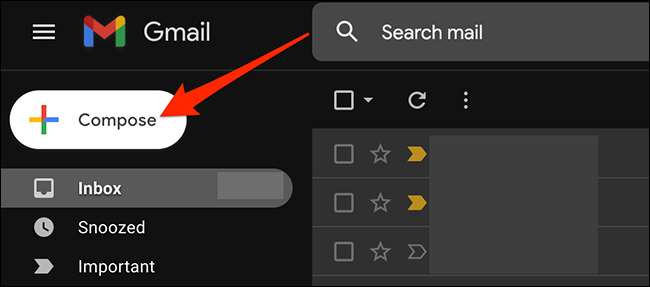
Gmail va deschide o fereastră "nouă de mesaj". În această fereastră, faceți clic dreapta pe corpul de e-mail (cea mai mare cutie albă din fereastră) și selectați "Paste" din meniu.
Alternativ, apăsați Ctrl + V (Windows) sau Command + V (Mac) pentru a lipi tabelul.
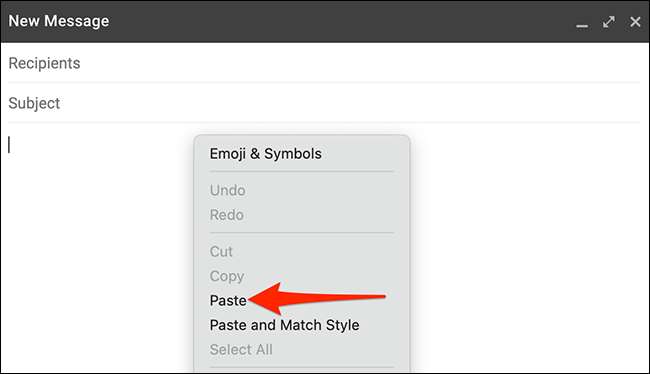
Tabelul pe care l-ați copiat din foi este acum disponibil în noul dvs. e-mail Gmail. Acum puteți trimite adresa dvs. de e-mail care conține tabelul.
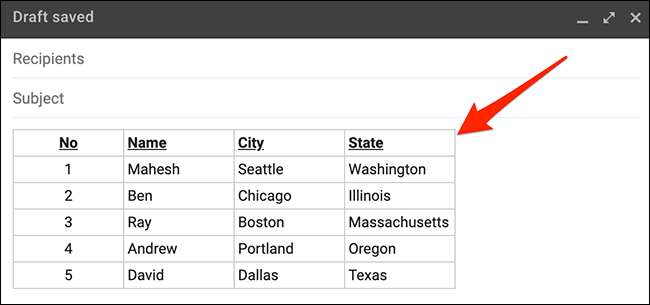
Pentru a trimite e-mailul, completați celelalte câmpuri din noua dvs. fereastră de e-mail. Aceasta include adresa de e-mail a destinatarului, subiectul e-mailului și corpul de e-mail. În cele din urmă, apăsați "Trimiteți" în partea de jos a ferestrei.
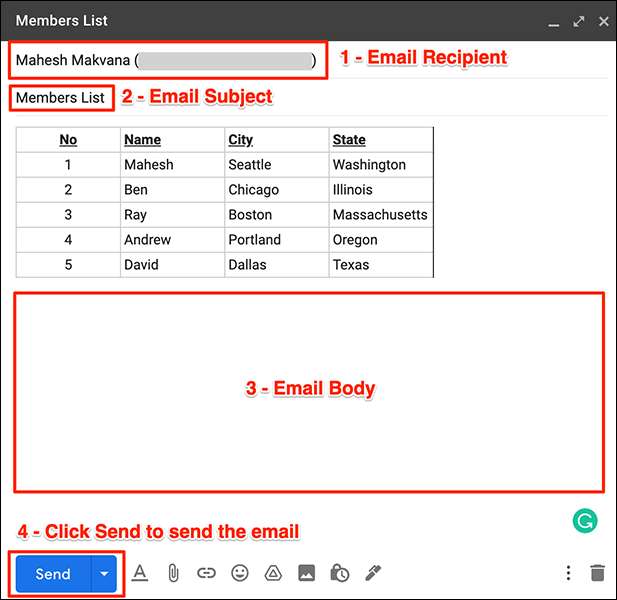
Și destinatarul dvs. ar trebui să primească e-mailul dvs. cu masa dvs. în ea!
Introduceți o masă într-un e-mail cu aplicația mobilă a Gmail
Dacă doriți să trimiteți un tabel într-un e-mail Gmail de la telefonul iPhone, iPad sau Android, puteți utiliza aplicațiile Gmail și Google Foile pentru a face acest lucru. Aceste aplicații funcționează exact ca interfețele lor web.
Pentru a utiliza această metodă, mai întâi, lansați aplicația Google Foile de pe telefon.
În aplicația Foi, dacă ați creat deja o foaie de calcul, atingeți-o pentru ao deschide. În caz contrar, creați o nouă foaie de calcul prin atingerea semnului "+" (plus) în colțul din dreapta jos al aplicației.
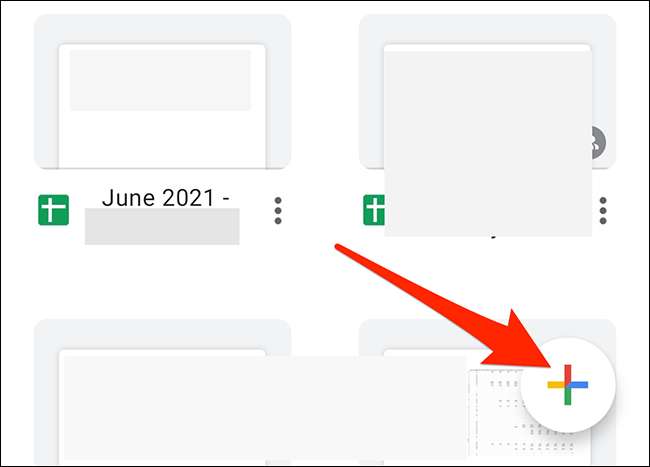
Dacă creați o nouă foaie de calcul, introduceți datele pentru tabelul dvs. din foaia de calcul deschis pe ecranul telefonului dvs. Apoi, începeți să trageți din colțul din stânga sus al mesei dvs. până la colțul din dreapta jos. Acest lucru vă va selecta tabelul în foaia de calcul.
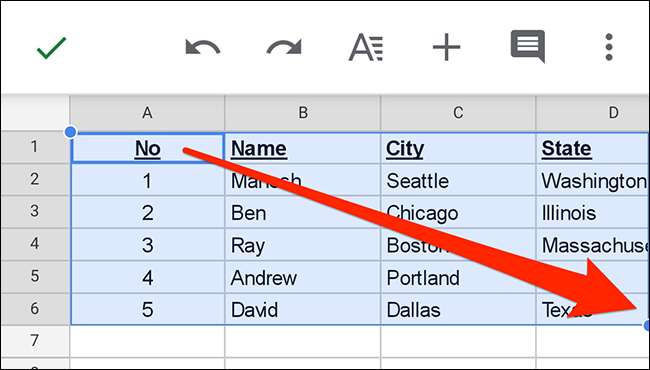
Copiați tabelul selectat în clipboard. Faceți acest lucru prin atingerea și menținerea pe masă și selectați "Copiere" din meniu.
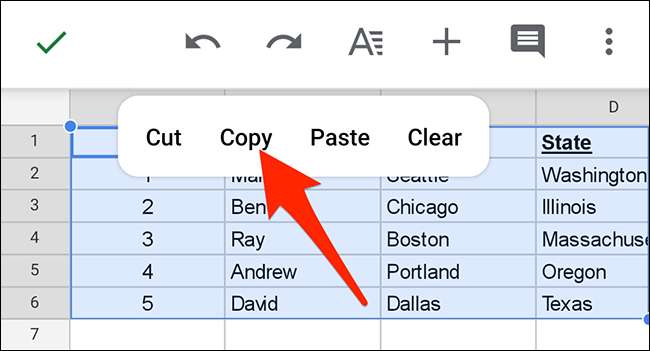
Tabelul dvs. este acum copiat. Închideți aplicația foilor.
Veți lipi acum masa copiată într-un e-mail în aplicația Gmail. Pentru a face acest lucru, lansați aplicația Gmail pe telefon. În colțul din dreapta jos al aplicației, selectați "Compuneți".
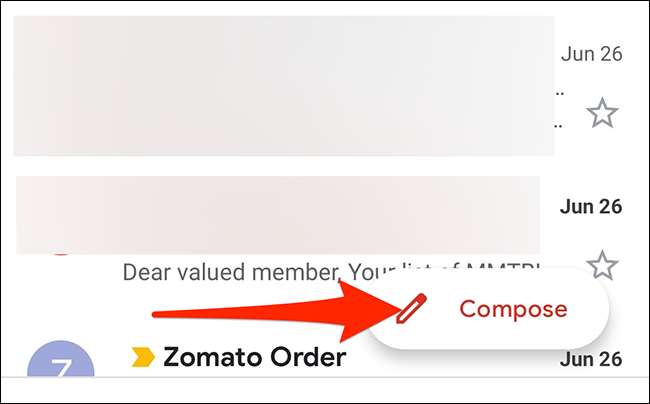
În ecranul "Compune", atingeți și mențineți apăsată caseta "Compuneți e-mail".
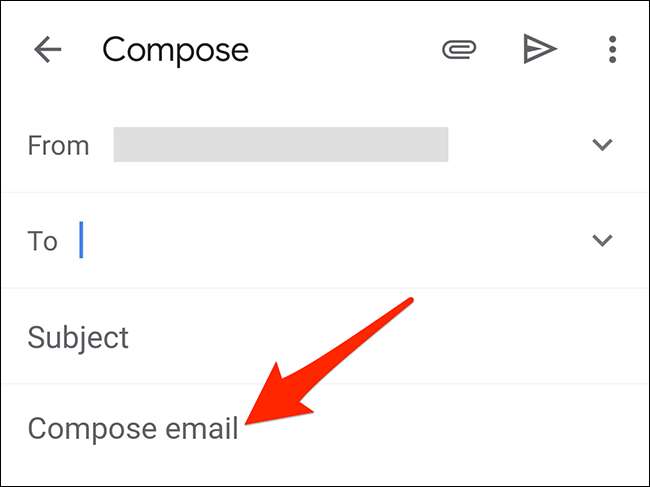
Din meniul care apare, selectați "Paste".
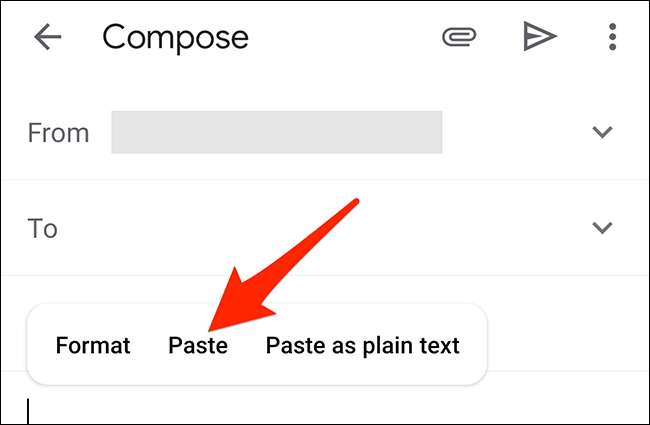
Și masa pe care ați copiat-o din foi va fi lipită în e-mailul Gmail.
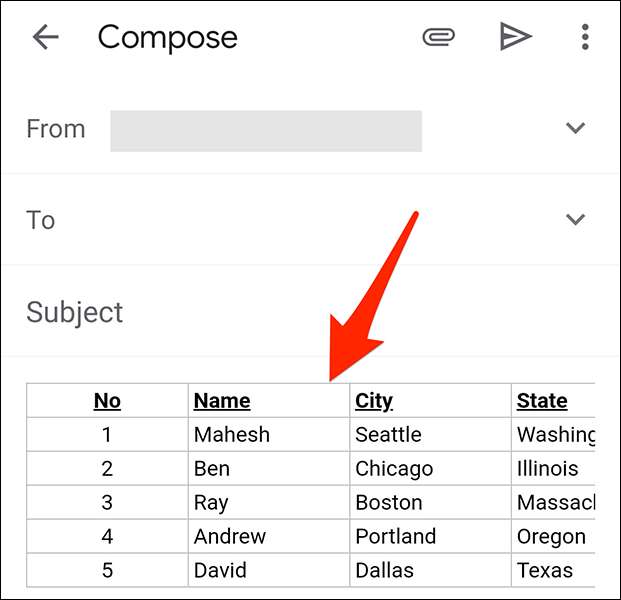
Acum puteți completa celelalte câmpuri, cum ar fi adresa de e-mail a destinatarului și subiectul de e-mail, înainte de a atinge opțiunea Trimitere.
Și așa trimiteți datele de masă organizate în e-mailurile Gmail!
Dacă Gmail este furnizorul dvs. de e-mail primar și primiți încărcături de e-mailuri în fiecare zi, este o idee bună Creați foldere de e-mail în Gmail Pentru a gestiona mai bine toate e-mailurile dvs.
LEGATE DE: Cum se creează un nou dosar în Gmail







